워드프레스로 홈페이지 개발을 처음으로 진행했다. 50불짜리 유료테마를 구입하고 부족한 기능은 무료 플러그인을 사용하거나 직적 소스를 수정하는 방법으로 진행했다. 사용자 인증, 게시판 등 사용한 플러그인을 정리해보자.
폼(Form)
사용자로부터 폼 입력을 받고 싶다면 Contact From 7 플러그인을 사용하자. 텍스트는 물론이고 이메일, 전화번호, 날짜를 입력받는 폼을 만들수 있고, 체크박스, 라디오박스, 파일 업로드 같은 인풋필드를 정의할수 있다. 커스텀 폼을 만든 뒤 자동으로 생성되는 숏코드를 포스트나 페이지에 붙여 넣으면 폼을 출력할 수 있다.
사용자가 폼을 작성하고 제출(Submit)하게 되면 이메일로 내용을 수신할 수 있다. 폼을 생성했던 관리자 페이지에서 수신 이메일 주소와 메일 본문 형식을 설정하면 된다. 혹시 이메일 발송이 동작하지 않는다면 워드프레스 서버에 sendmail이 설치되었는지 체크해보자. 설치되지 않았다면 sudo apt-get install sendmail로 설치할 수 있다.
게시판
워드프레스 자매 프로젝트 중 포럼이라고 부르는 bbPress를 이용해 게시판을 만들수 있다고 한다. 그러나 제로보드, 그누보드 같은 한국형 게시판과는 많이 달라서 개발하는 저자 조차도 헷갈리고 어렵다.
KBoard는 한국형 게시판을 사용할수 있게 해주는 플러그인이다. 관리자페이지에서 게시판을 만들고 워드프레스 페이지와 연동하면 바로 사용할 수 있다.
인증
워드프레스 인증은 아이디, 이메일을 입력하면 자동생성된 비밀번호가 이메일 주소로 전송되는 방식이다. 회원가입에 관리자 승인 기능을 추가하고 싶다면 New User Approve 플러그인을 설치하자.
또한 회원가입/로그인 페이지를 커스터마이징 하고 싶다면 Theme My Login을 설치하면 된다. 플러그인 설치후 “회원가입”, ”로그인” 등 페이가 자동으로 생성되는데 이 페이지 링크가 인증 페이지로 연결된다. 이를 커스터마이징 하려면 플러그인의 폴더의 templates 폴더의 하위 파일을 테마 폴더로 복사해서 수정하면 가능하다.
번역
번역은 여기에서도 설명하듯 BCP Custom Translate 가 가장 편리한 것 같다. wp-content/mu-plugins 폴더 생성 후 플러그인 파일을 업로드 하는 방식으로 설치하는 것이 좀 특이하다. 설치 후 각 도메인 별로 번역 문자열을 입력하는 방식이다.
데이테베이스 초기화
초기 개발시 이것 저것 삽질하다가 워드프레스 초기화할 필요가 있는데 WordPress Reset을 사용해서 손쉽게 데이터베이스를 초기화할 수 있다.





















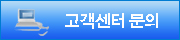


 트위터
트위터  페이스북
페이스북 











